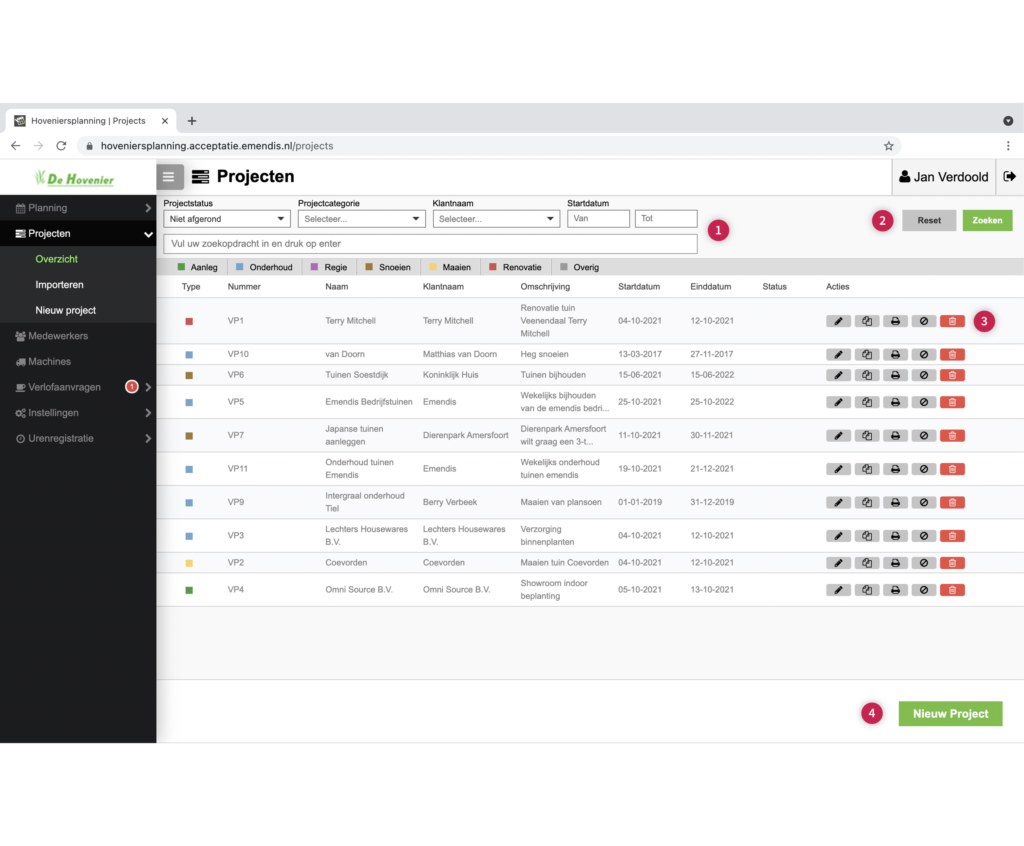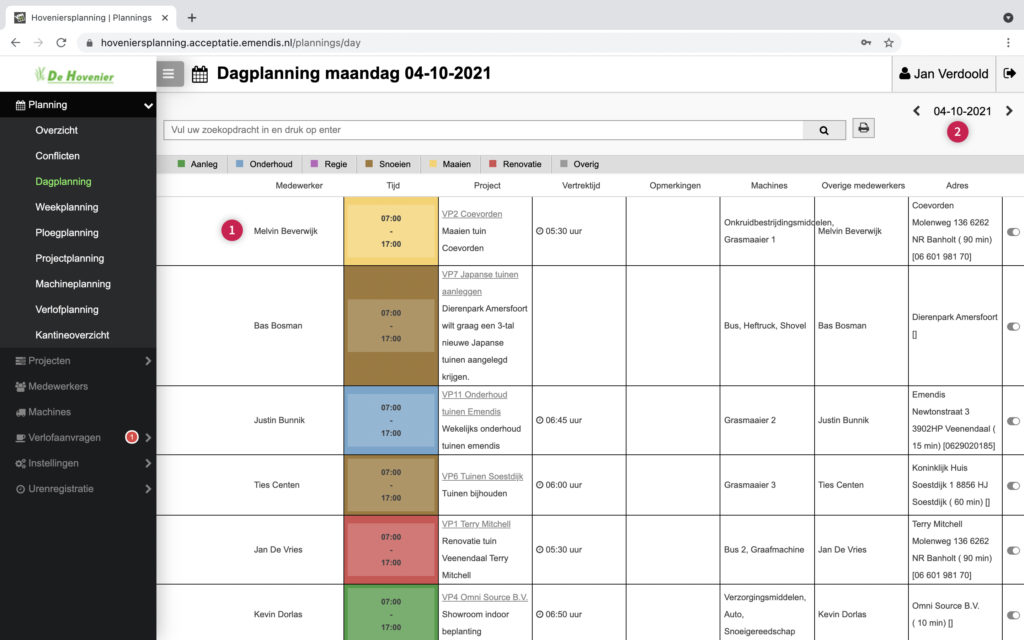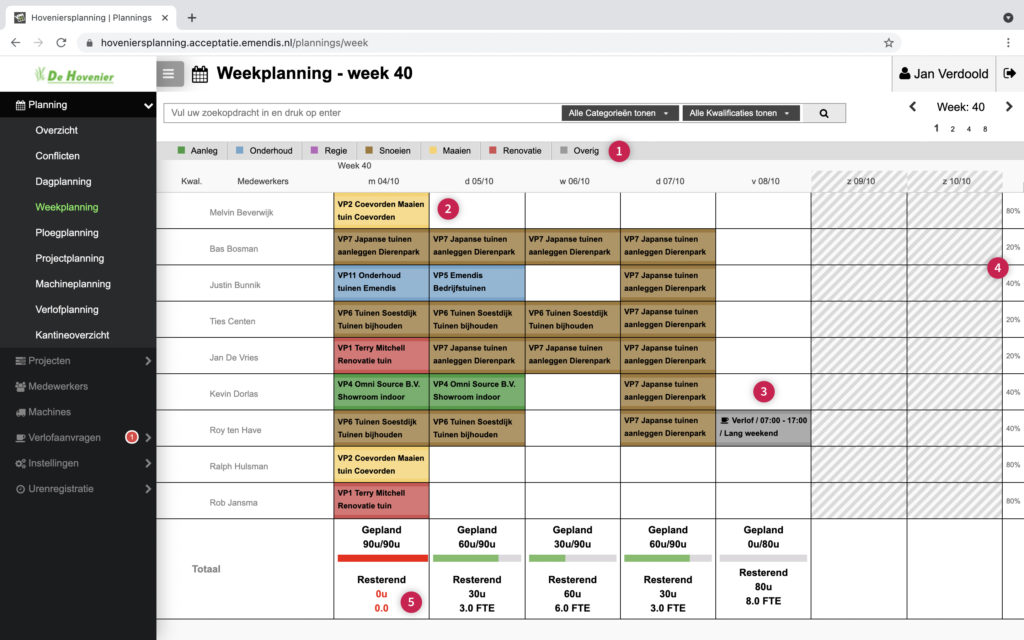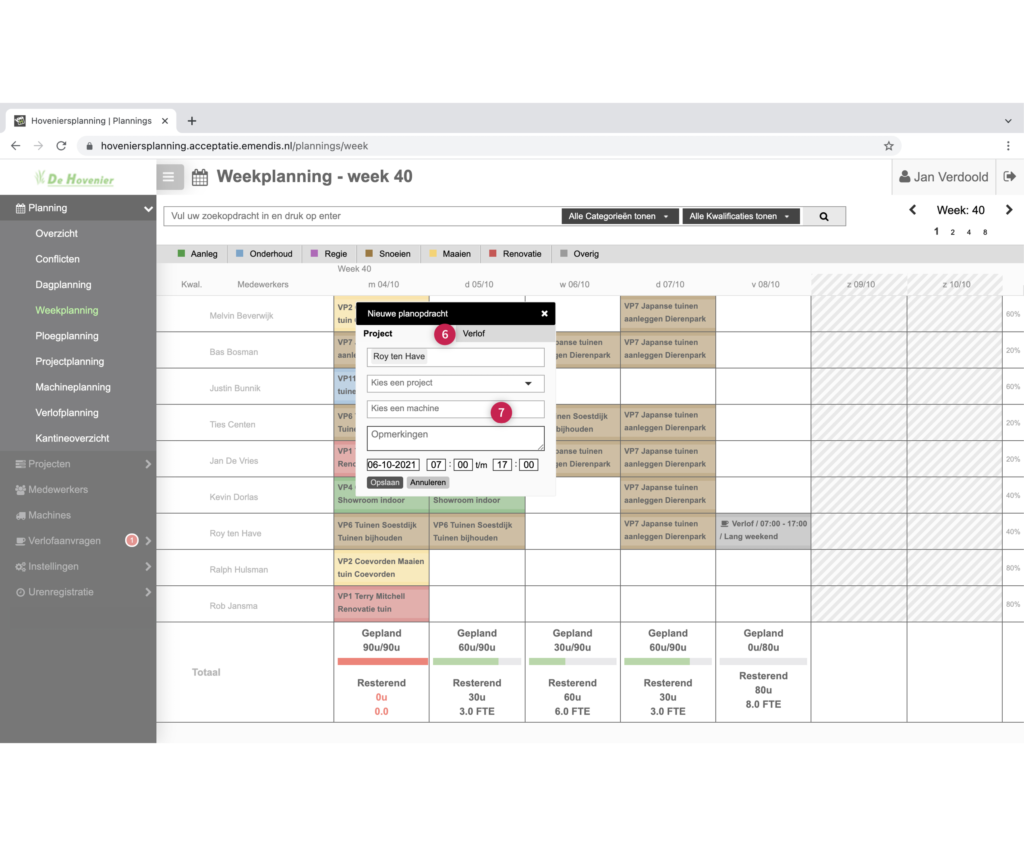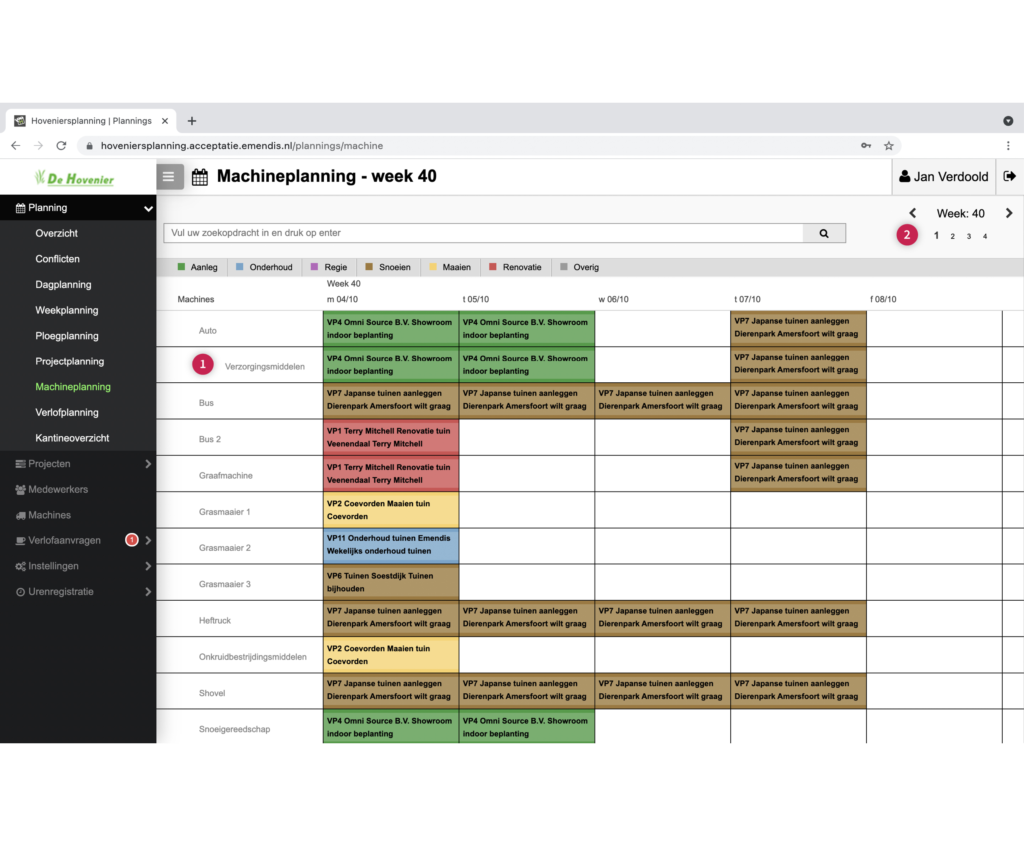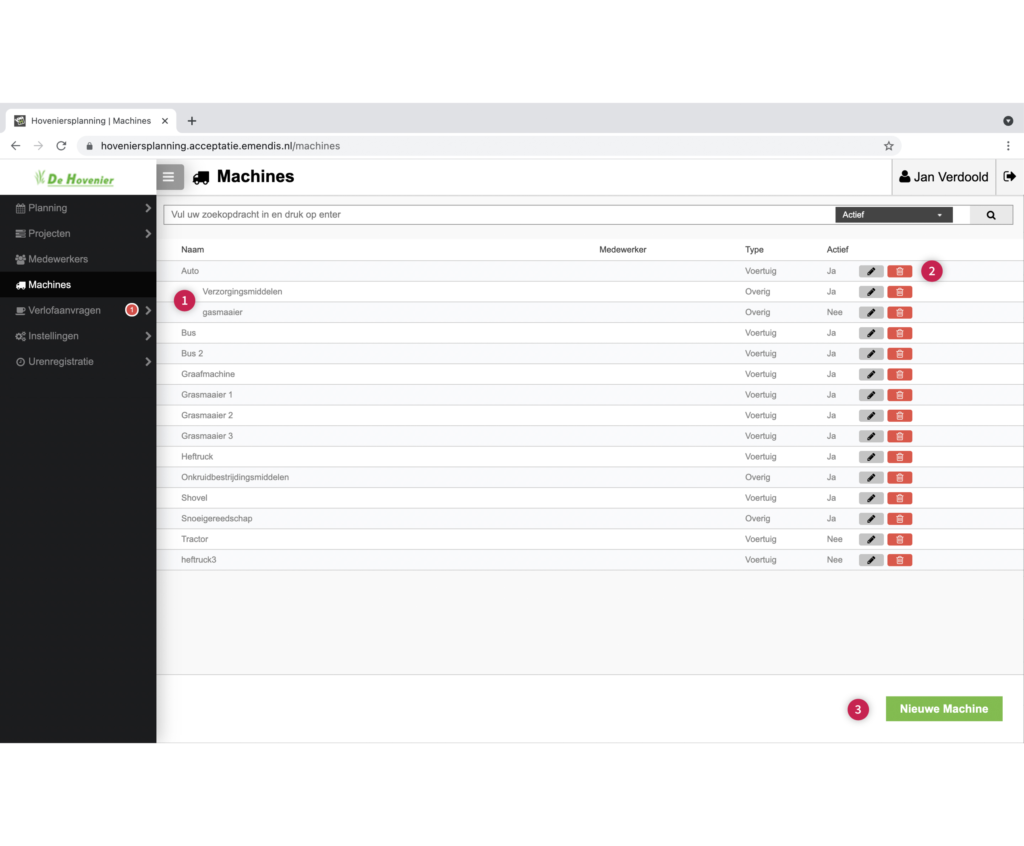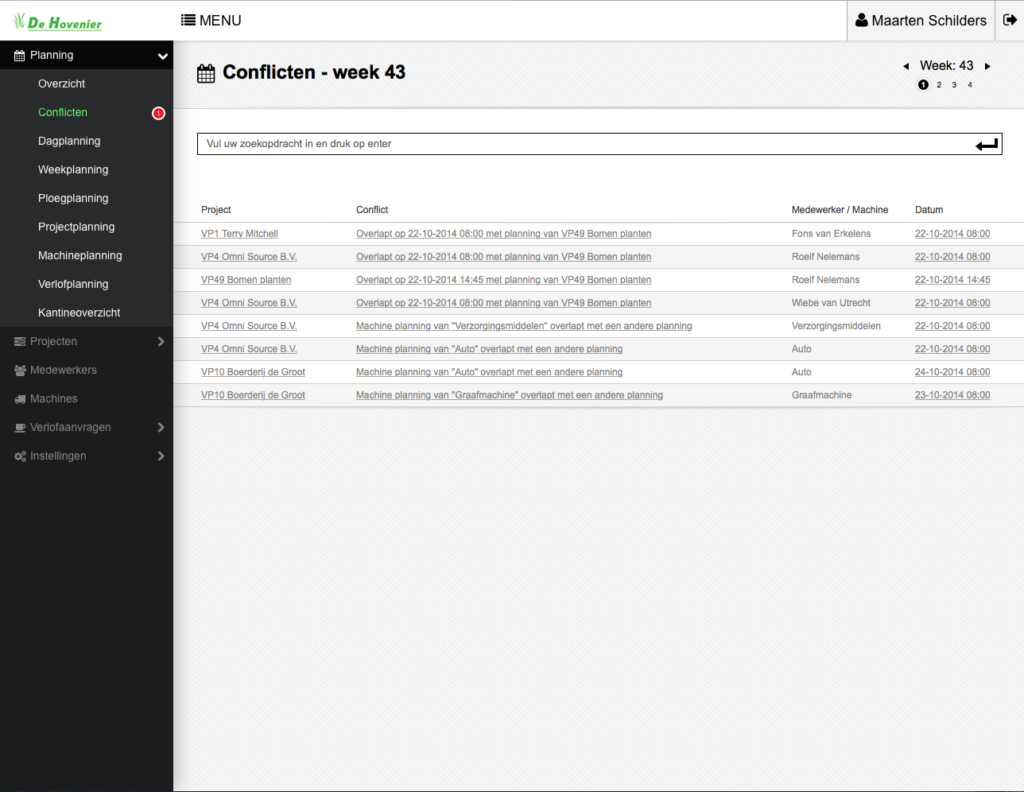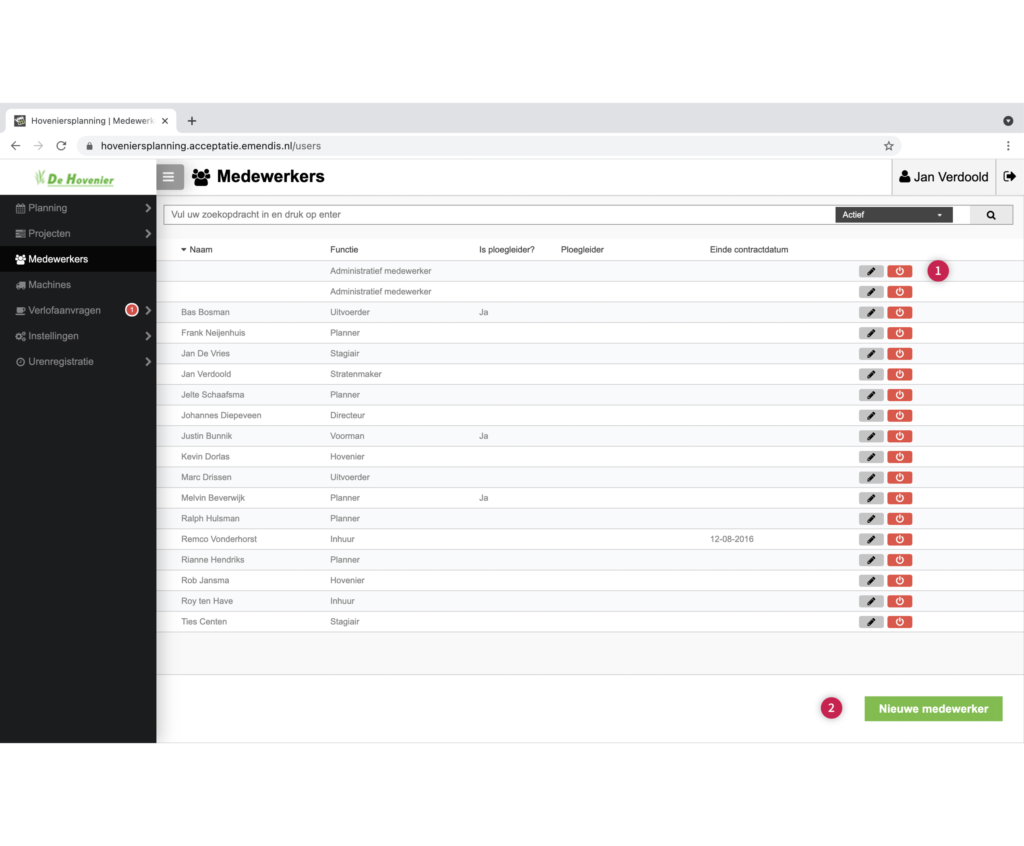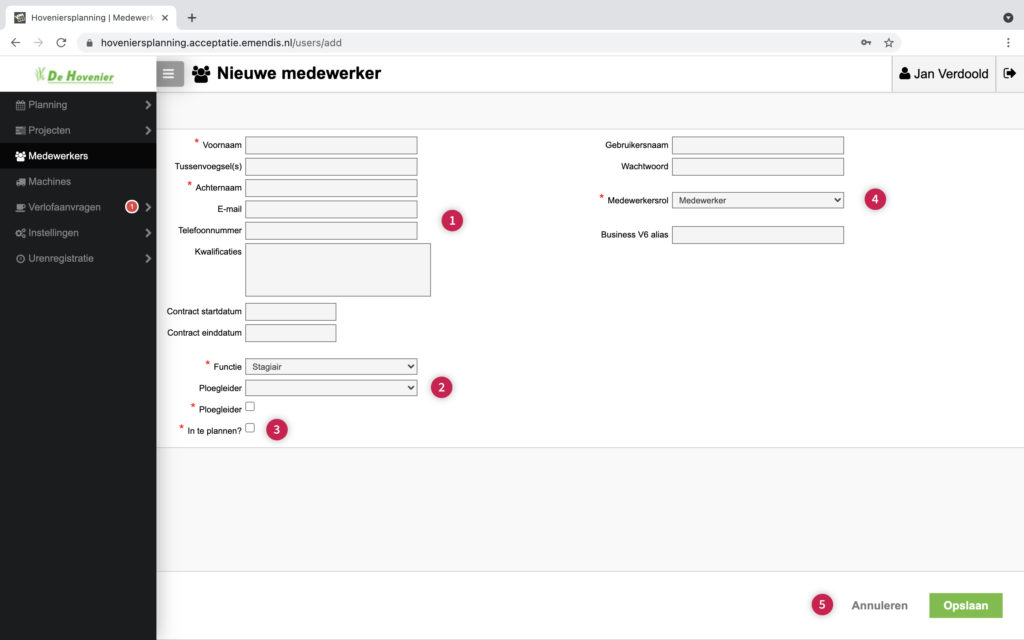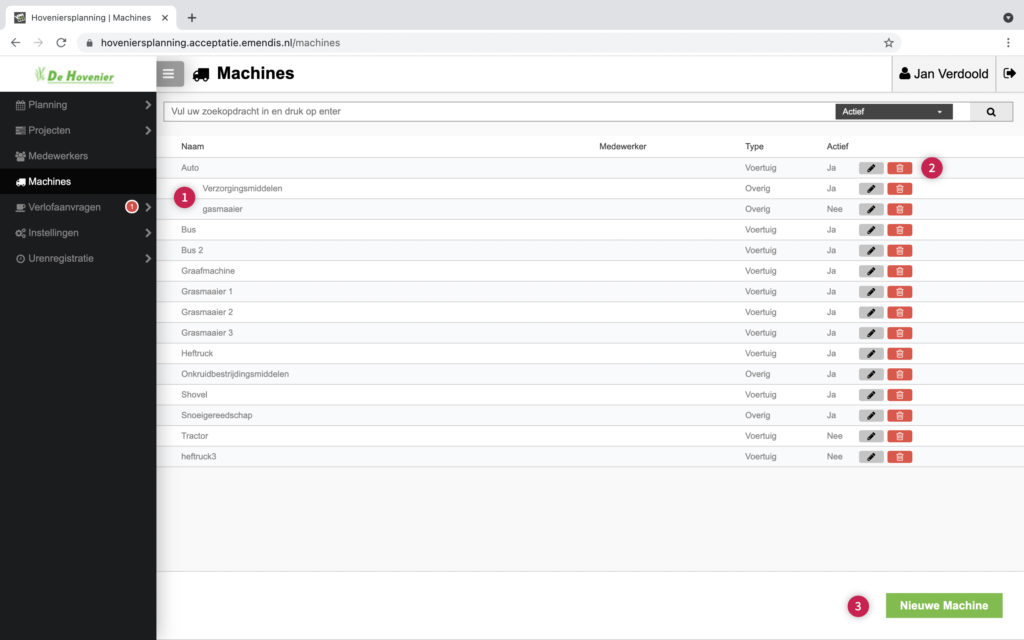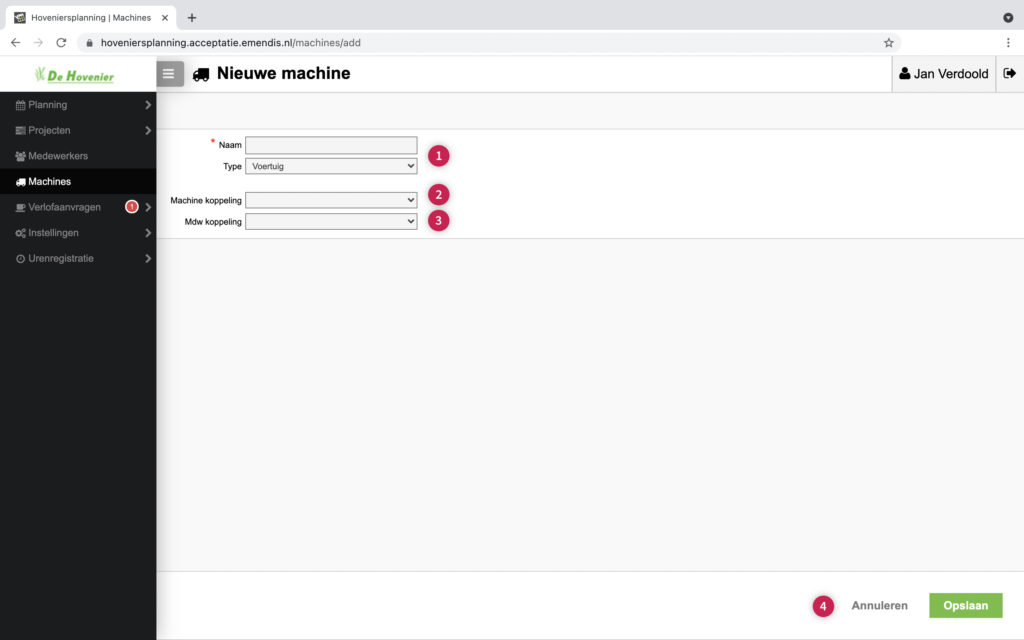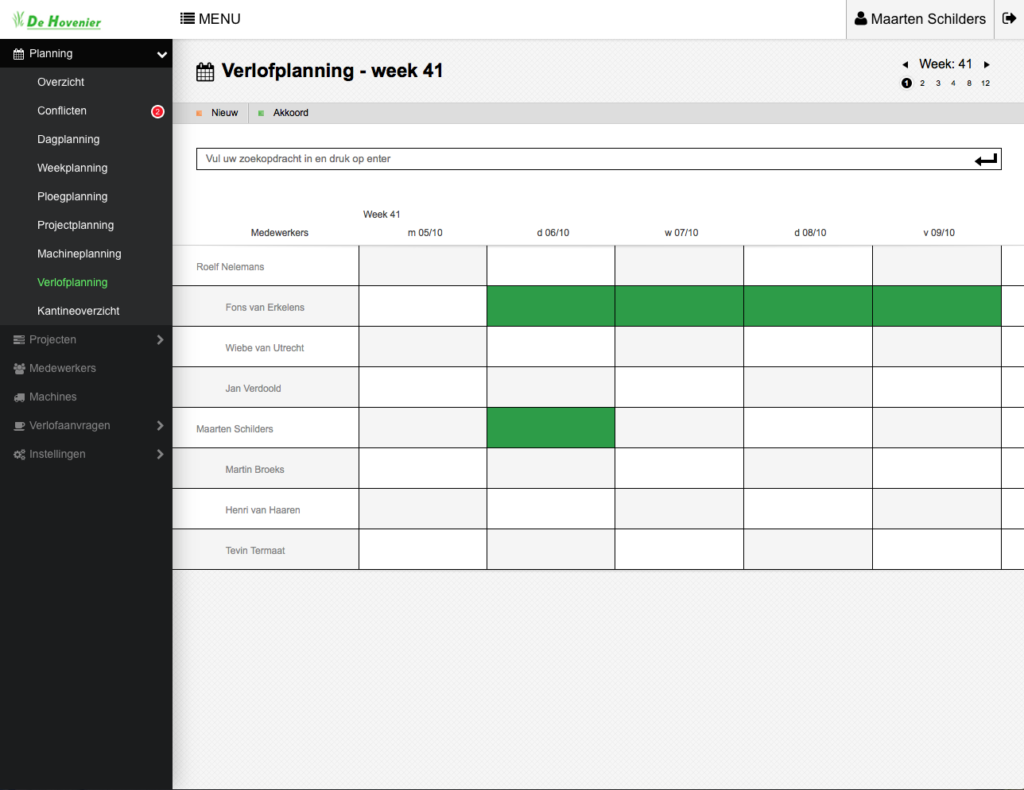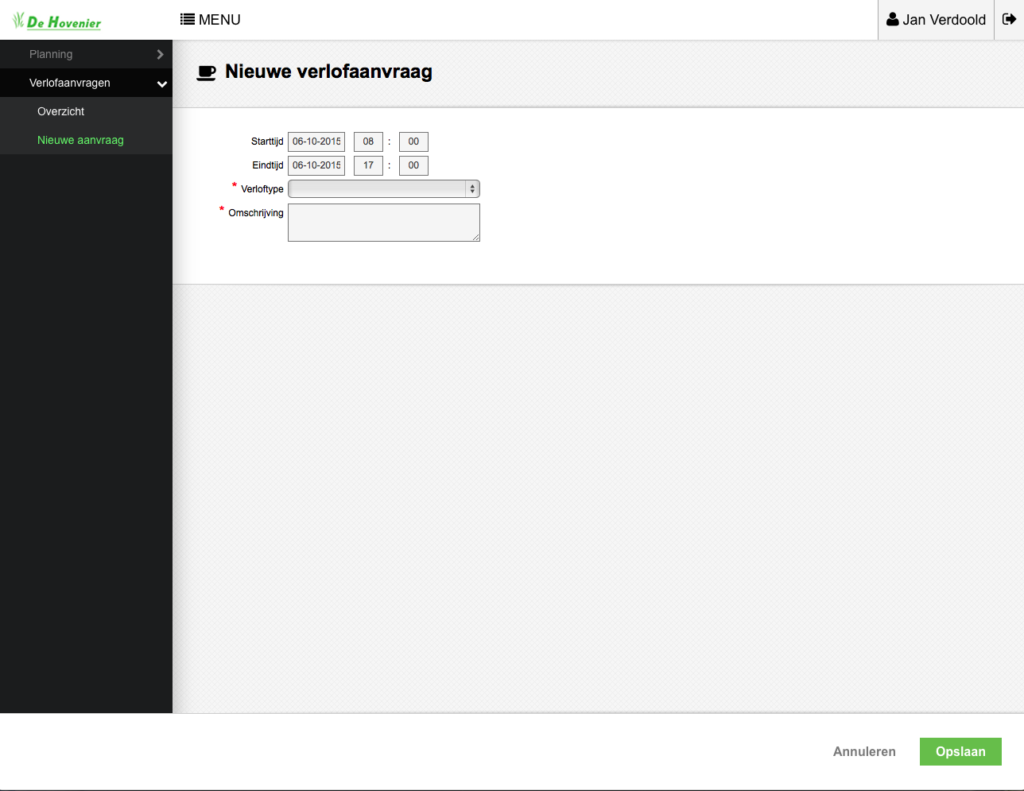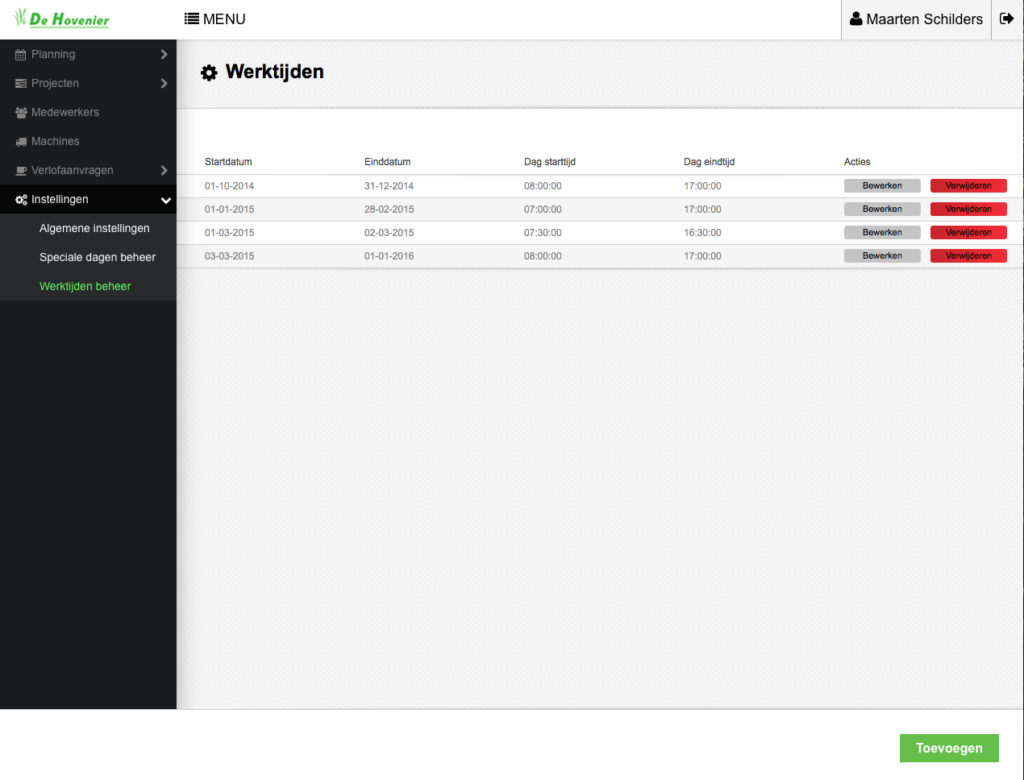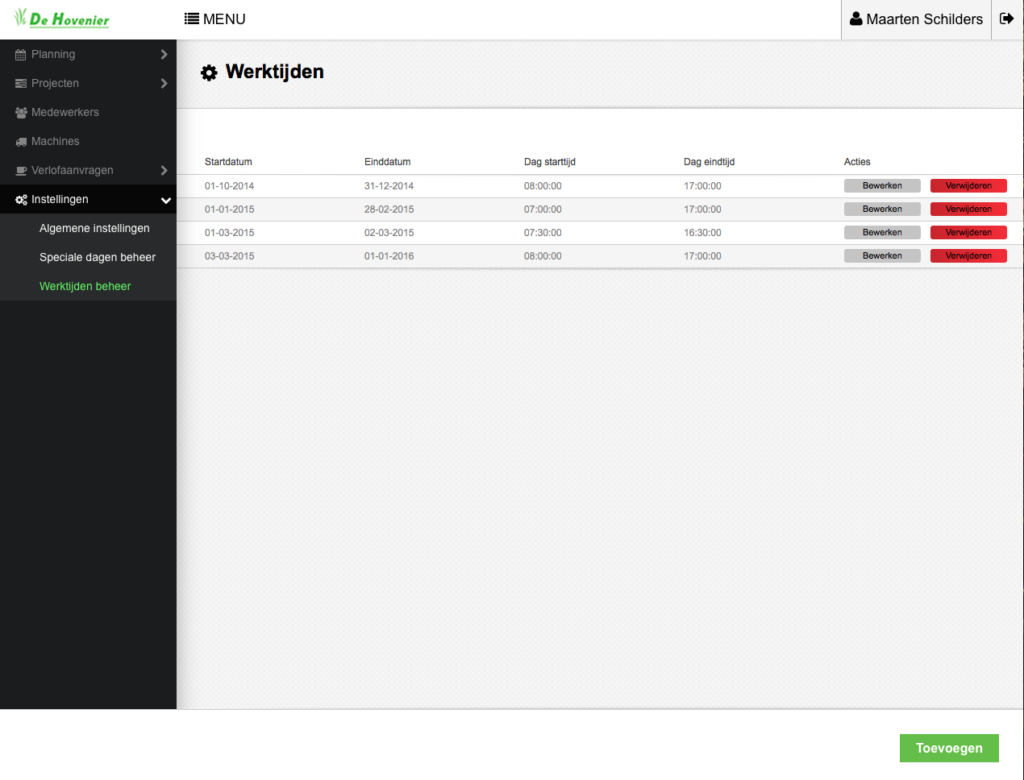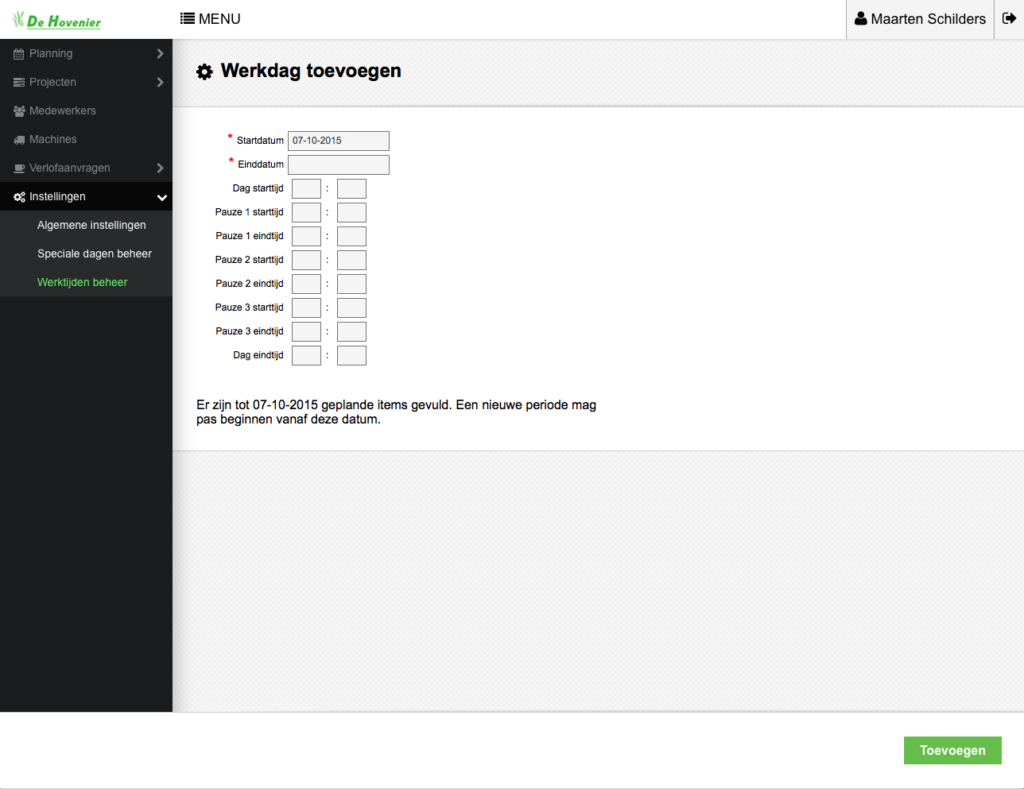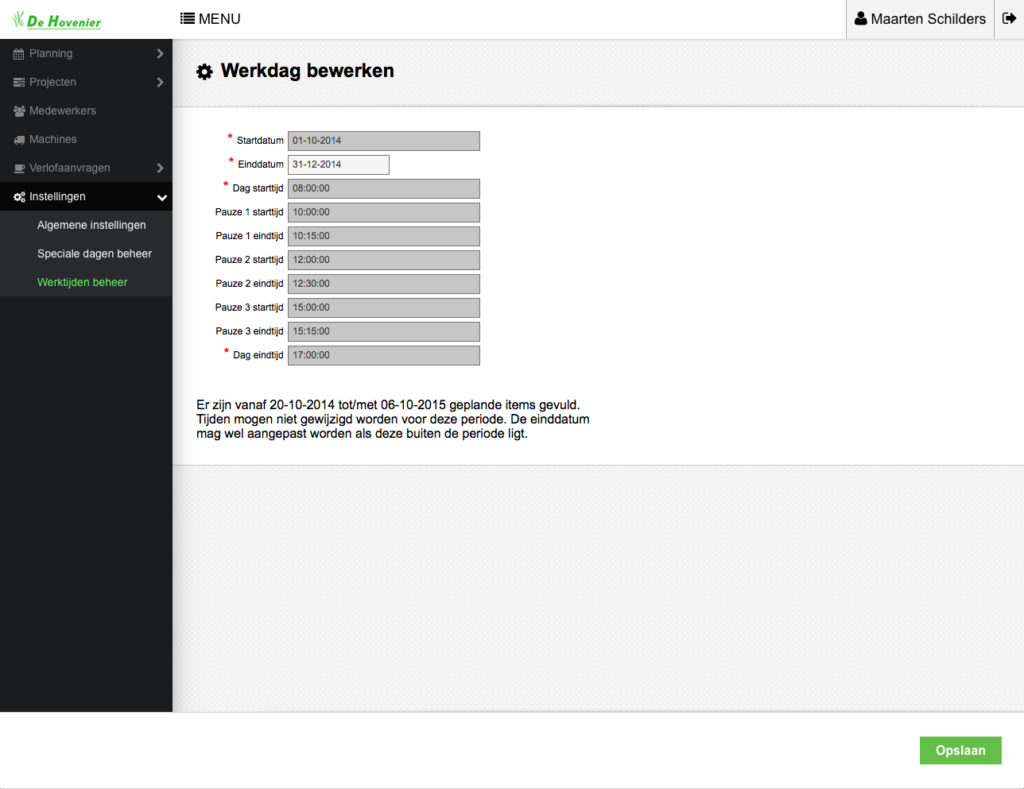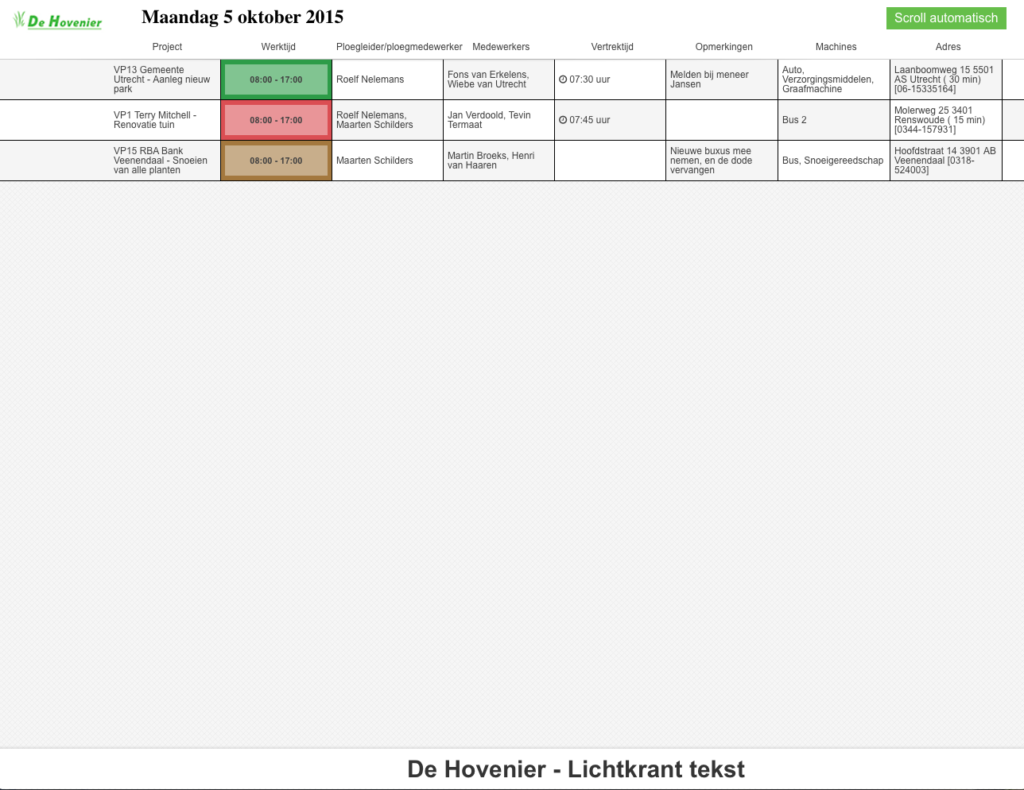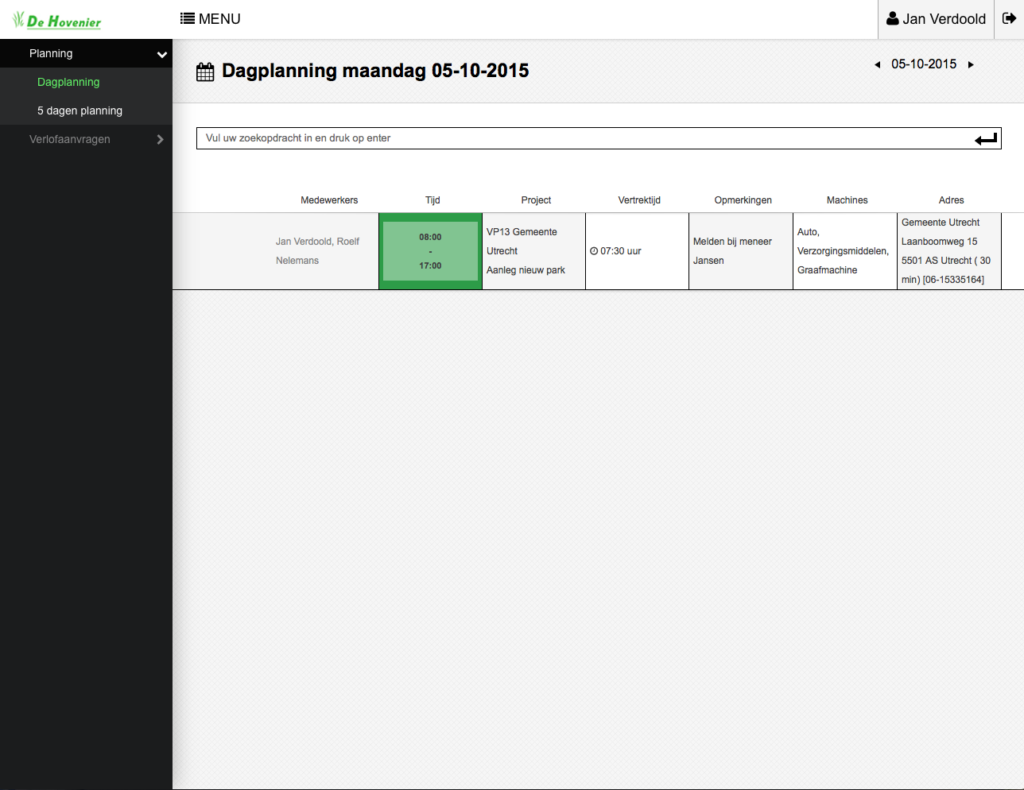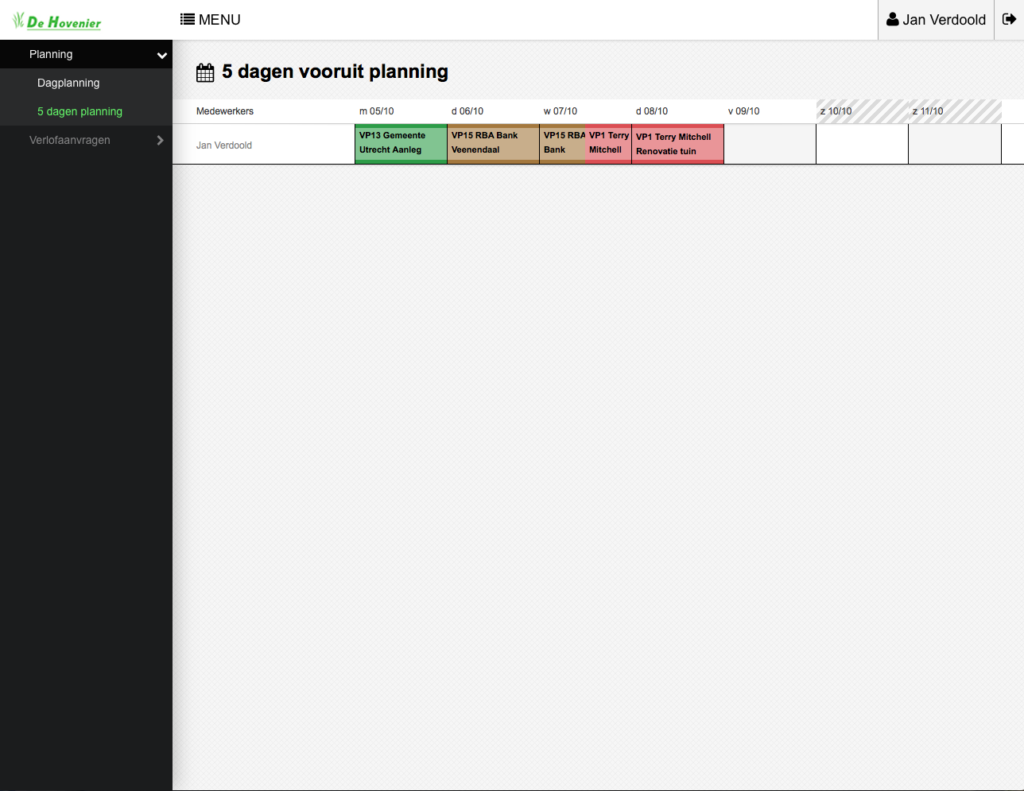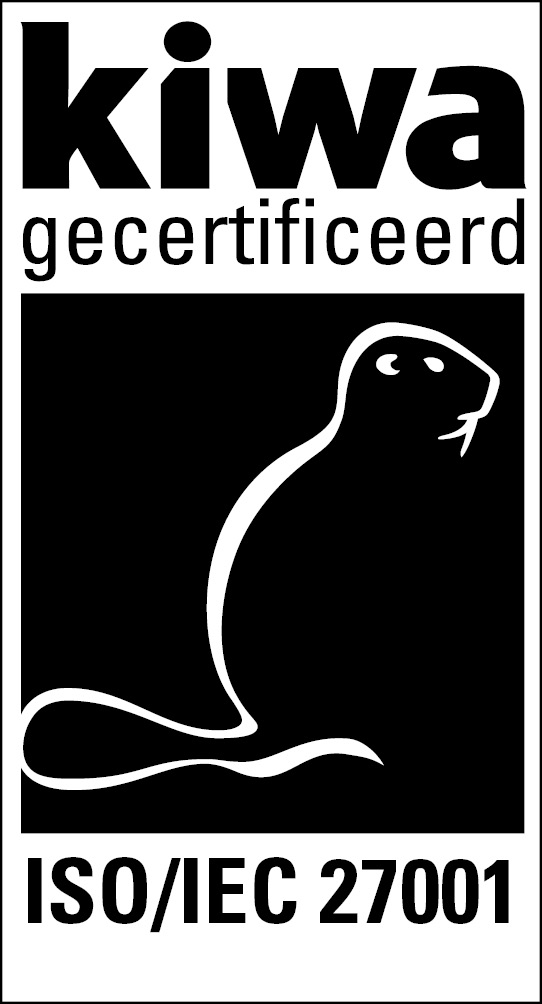Basisfunctionaliteiten
De hoveniersplanning biedt u veel basisfunctionaliteiten. Het systeem helpt u bij het plannen en beheren van al uw projecten en geeft uw medewerkers zicht op hun eigen planning.
De basis functionaliteiten
Hieronder vindt u een overzicht van alle basisfunctionaliteiten die Hoveniersplanning te bieden heeft. Mist u een functionaliteit? Geen zorgen! Wij leveren ook maatwerk.
Kantineoverzicht
Werktijden en roosterbeheer
Vooruit plannen
Uitbreidingen
Koppeling
Het grote voordeel is dat we Hoveniersplanning op meerdere manieren kunt koppelen. Momenteel zijn koppelingen mogelijk met de volgende systemen:
- TSD
- DATAflor Business V6 pakket
- InfoGroen
- AFAS
We kunnen ook een combinatiekoppeling voor u inrichten. Handig als u meerdere systemen gebruikt.
Heeft u projecten binnen dit systeem aangemaakt? Dan kunt u deze gemakkelijk exporteren naar een excel-bestand en inladen in de Hoveniersplanning. U hoeft slechts een paar stappen te nemen en u kunt direct aan de slag met het inplannen van projecten.

Koppeling
Het grote voordeel is dat we Hoveniersplanning op meerdere manieren kunt koppelen. Momenteel zijn koppelingen mogelijk met de volgende systemen:
- TSD
- DATAflor Business V6 pakket
- InfoGroen
- AFAS
We kunnen ook een combinatiekoppeling voor u inrichten. Handig als u meerdere systemen gebruikt.
Heeft u projecten binnen dit systeem aangemaakt? Dan kunt u deze gemakkelijk exporteren naar een excel-bestand en inladen in de Hoveniersplanning. U hoeft slechts een paar stappen te nemen en u kunt direct aan de slag met het inplannen van projecten.
Projecten
Alle gegevens rondom uw projecten zijn vanuit het gekoppelde systeem ingeladen. Hoveniersplanning biedt u nog een aantal extra mogelijkheden om toe te voegen om het plannen gemakkelijker te maken. Denk hierbij aan: de ploegleider voor het betreffende project, de projectcategorie, de start- en einddatum en de eventuele frequentie als het een herhaaldelijk project betreft. Dankzij het invullen van deze gegevens kunt u veel effectiever plannen. Het zal u op een later moment tijd besparen en het verkleind planningsconflicten.
Projecten overzicht
Het overzicht van de projecten geeft U een overzichtelijke inkijk in alle lopende, maar ook afgelopen projecten.
- Zoekbalk met filterfunctie
- Filters resetten
- Projecten bewerken, dupliceren, printen, pauzeren en verwijderen
- Nieuw project aanmaken
Nieuw project
Tijdens het aanmaken van een nieuw project biedt Hoveniersplanning de mogelijkheid om meer functionaliteiten toe te voegen, die op een later moment tijd kunnen besparen en planningsconflicten kunnen voorkomen.
- Invullen van projectgegevens en andere relevante informatie zoals ploegleider en reistijd
- Invullen van de klantgegevens
- Eventueel een frequentie invullen als het een herhaaldelijk project betreft
- Invullen van voorgecalculeerde uren en daadwerkelijke uren
- Project opslaan of annuleren
Project bewerken
- Bij het bewerken kunt u een vaste uitvoerdag kiezen. In combinatie met de frequentie worden hier automatisch deelprojecten voor aangemaakt
- U kunt deelprojecten aanmaken die ingepland kunnen worden
- Deelprojecten kunnen ook worden verwijderd
- Wanneer een project klaar is, kunt u dit project afronden
- De uren voor dit project kunnen worden aangepast, deze kunnen worden verhoogd of verlaagd
- U kunt de aanpassingen annuleren, opslaan en op hetzelfde scherm blijven, of opslaan en terug gaan naar het overzicht
Projecten overzicht
Het overzicht van de projecten geeft U een overzichtelijke inkijk in alle lopende, maar ook afgelopen projecten.
- Zoekbalk met filterfunctie
- Filters resetten
- Projecten bewerken, dupliceren, printen, pauzeren en verwijderen
- Nieuw project aanmaken
Nieuw project
Tijdens het aanmaken van een nieuw project biedt Hoveniersplanning de mogelijkheid om meer functionaliteiten toe te voegen, die op een later moment tijd kunnen besparen en planningsconflicten kunnen voorkomen.
- Invullen van projectgegevens en andere relevante informatie zoals ploegleider en reistijd
- Invullen van de klantgegevens
- Eventueel een frequentie invullen als het een herhaaldelijk project betreft
- Invullen van voorgecalculeerde uren en daadwerkelijke uren
- Project opslaan of annuleren
Project bewerken
- Bij het bewerken kunt u een vaste uitvoerdag kiezen. In combinatie met de frequentie worden hier automatisch deelprojecten voor aangemaakt
- U kunt deelprojecten aanmaken die ingepland kunnen worden
- Deelprojecten kunnen ook worden verwijderd
- Wanneer een project klaar is, kunt u dit project afronden
- De uren voor dit project kunnen worden aangepast, deze kunnen worden verhoogd of verlaagd
- U kunt de aanpassingen annuleren, opslaan en op hetzelfde scherm blijven, of opslaan en terug gaan naar het overzicht
Planning
Dagplanning
Met de verschillende dagoverzichten kunt u per dag bekijken welke medewerkers ingepland zijn, welke projecten er spelen en welke ploegen op pad zijn. De dagplanning is een totaaloverzicht van alle relevante informatie, zoals: welke medewerkers er aan welke projecten werken, gedurende welke tijden en welke machines er meegenomen moeten worden. In één oogopslag heeft u alle gewenste informatie in een grafisch overzicht. Naast dat de dagplanning als overzicht heel functioneel is, kan deze ook ingezet worden om in te plannen.
- Dagplanning per medewerker. Geeft relevante informatie zoals vertrektijd, ingeplande machines, overige medewerkers en adresgegevens weer
- Hier kunt u wisselen tussen dagen
Weekplanning, overzicht
De weekplanning is een overzichtelijke, schematische weergave van de week die is opgedeeld per medewerker. Dit overzicht geeft u informatie over de projecten waaraan de medewerker werkt. De verschillende projecten zijn opgedeeld in typen. Ieder type heeft zijn eigen kleur, die ook weer terugkomen in de legenda. Daarmee wordt het voor u in één oogopslag duidelijk aan welk (type) project de medewerker werkt.
- De verschillende projecten zijn opgedeeld in typen. Ieder type heeft zijn eigen kleur
- De ingeplande projecten per medewerker
- Verlofdagen worden ook in de weekplanning getoond
- Het percentage dat de medewerker nog ingepland kan worden
- Het totale urenoverzicht per dag
Weekplanning, toevoegen
6. Hier kan een project of verlof worden ingepland per medewerker op de geselecteerde datum
7. Bij het inplannen van een project moet u een project kiezen, en eventueel een machine die hieraan gekoppeld wordt
Weekplanning, bewerken
8. Hier kunnen de uren ingepland worden van een medewerker van het geselecteerde project
9. Overzicht van de totaal ingeplande uren van het project en het deelproject
10. Vanuit hier kan direct naar de machineplanning worden gegaan, of de veranderingen kunnen worden opgeslagen
Machineplanning, toevoegen
Een groot voordeel van de Hoveniersplanning is dat niet alleen medewerkers ingepland kunnen worden, maar ook uw machines. De machineplanning geeft in een weekoverzicht alle informatie over uw machines en de projecten waarvoor zij zijn ingepland. Evenals alle andere typen overzichten is ook de machineplanning grafisch zo ingericht, dat in één opzicht duidelijk wordt welke machine ingepland is en voor welk (type) project.
- Dit voertuig heeft een bijbehorende basisuitrusting die gekoppeld is aan dit voertuig
- De week kan hier worden gekozen, evenals het aantal weken dat weergegeven moet worden
Machineplanning, overzicht
Een groot voordeel van de Hoveniersplanning is dat niet alleen medewerkers ingepland kunnen worden, maar ook uw machines. De machineplanning geeft in een weekoverzicht alle informatie over uw machines en de projecten waarvoor zij zijn ingepland. Evenals alle andere typen overzichten is ook de machineplanning grafisch zo ingericht, dat in één opzicht duidelijk wordt welke machine ingepland is en voor welk (type) project.
- Dit voertuig heeft een bijbehorende basisuitrusting die gekoppeld is aan dit voertuig
- De week kan hier worden gekozen, evenals het aantal weken dat weergegeven moet worden
Planningsconflicten
Een van de grote voordelen van het werken met de Hoveniersplanning is de automatische weergave van planningsconflicten. Worden voorafgemaakte afspraken overtreden of overlappen ze elkaar? Dan is er sprake van een conflict en krijgt u een melding. Denk hierbij aan een medewerker of machine die voor meerdere projecten tegelijk is ingepland, of een medewerker die ingepland wordt op een vrije dag.
Binnen de Hoveniersplanning vindt u ‘Conflicten’ in een apart overzicht. De conflicten worden per week getoond, waardoor het geheel overzichtelijk blijft. Zo kunt u dus blindelings vertrouwen op het systeem.
Dagplanning
Met de verschillende dagoverzichten kunt u per dag bekijken welke medewerkers ingepland zijn, welke projecten er spelen en welke ploegen op pad zijn. De dagplanning is een totaaloverzicht van alle relevante informatie, zoals: welke medewerkers er aan welke projecten werken, gedurende welke tijden en welke machines er meegenomen moeten worden. In één oogopslag heeft u alle gewenste informatie in een grafisch overzicht. Naast dat de dagplanning als overzicht heel functioneel is, kan deze ook ingezet worden om in te plannen.
- Dagplanning per medewerker. Geeft relevante informatie zoals vertrektijd, ingeplande machines, overige medewerkers en adresgegevens weer
- Hier kunt u wisselen tussen dagen
Weekplanning, overzicht
De weekplanning is een overzichtelijke, schematische weergave van de week die is opgedeeld per medewerker. Dit overzicht geeft u informatie over de projecten waaraan de medewerker werkt. De verschillende projecten zijn opgedeeld in typen. Ieder type heeft zijn eigen kleur, die ook weer terugkomen in de legenda. Daarmee wordt het voor u in één oogopslag duidelijk aan welk (type) project de medewerker werkt.
- De verschillende projecten zijn opgedeeld in typen. Ieder type heeft zijn eigen kleur
- De ingeplande projecten per medewerker
- Verlofdagen worden ook in de weekplanning getoond
- Het percentage dat de medewerker nog ingepland kan worden
- Het totale urenoverzicht per dag
Weekplanning, toevoegen
6. Hier kan een project of verlof worden ingepland per medewerker op de geselecteerde datum
7. Bij het inplannen van een project moet u een project kiezen, en eventueel een machine die hieraan gekoppeld wordt
Weekplanning, bewerken
8. Hier kunnen de uren ingepland worden van een medewerker van het geselecteerde project
9. Overzicht van de totaal ingeplande uren van het project en het deelproject
10. Vanuit hier kan direct naar de machineplanning worden gegaan, of de veranderingen kunnen worden opgeslagen
Machineplanning, toevoegen
Een groot voordeel van de Hoveniersplanning is dat niet alleen medewerkers ingepland kunnen worden, maar ook uw machines. De machineplanning geeft in een weekoverzicht alle informatie over uw machines en de projecten waarvoor zij zijn ingepland. Evenals alle andere typen overzichten is ook de machineplanning grafisch zo ingericht, dat in één opzicht duidelijk wordt welke machine ingepland is en voor welk (type) project.
- Dit voertuig heeft een bijbehorende basisuitrusting die gekoppeld is aan dit voertuig
- De week kan hier worden gekozen, evenals het aantal weken dat weergegeven moet worden
Machineplanning, overzicht
Een groot voordeel van de Hoveniersplanning is dat niet alleen medewerkers ingepland kunnen worden, maar ook uw machines. De machineplanning geeft in een weekoverzicht alle informatie over uw machines en de projecten waarvoor zij zijn ingepland. Evenals alle andere typen overzichten is ook de machineplanning grafisch zo ingericht, dat in één opzicht duidelijk wordt welke machine ingepland is en voor welk (type) project.
- Dit voertuig heeft een bijbehorende basisuitrusting die gekoppeld is aan dit voertuig
- De week kan hier worden gekozen, evenals het aantal weken dat weergegeven moet worden
Planningsconflicten
Een van de grote voordelen van het werken met de Hoveniersplanning is de automatische weergave van planningsconflicten. Worden voorafgemaakte afspraken overtreden of overlappen ze elkaar? Dan is er sprake van een conflict en krijgt u een melding. Denk hierbij aan een medewerker of machine die voor meerdere projecten tegelijk is ingepland, of een medewerker die ingepland wordt op een vrije dag.
Binnen de Hoveniersplanning vindt u ‘Conflicten’ in een apart overzicht. De conflicten worden per week getoond, waardoor het geheel overzichtelijk blijft. Zo kunt u dus blindelings vertrouwen op het systeem.
Medewerkers
Medewerkersoverzicht
In Hoveniersplanning kunt u medewerkers toevoegen en verwijderen, bepalen welke rol zij hebben en welke toegang zij tot Hoveniersplanning hebben.
- Medewerker bewerken of inactief maken
- Aanmaken van een nieuwe medewerker
Medewerkers toevoegen
- Invullen van gegevens van de medewerker en andere relevante informatie zoals contractdata en functie
- Ploegleider van medewerker selecteren óf medewerker zelf ploegleider maken
- Kiezen of medewerker inplanbaar is, d.w.z. dat medewerker aan projecten gekoppeld kan worden.
- Kiezen welke rechten de medewerker binnen Hoveniersplanning krijgt
- Medewerker opslaan of annuleren
Medewerkersoverzicht
In Hoveniersplanning kunt u medewerkers toevoegen en verwijderen, bepalen welke rol zij hebben en welke toegang zij tot Hoveniersplanning hebben.
- Medewerker bewerken of inactief maken
- Aanmaken van een nieuwe medewerker
Medewerkers toevoegen
- Invullen van gegevens van de medewerker en andere relevante informatie zoals contractdata en functie
- Ploegleider van medewerker selecteren óf medewerker zelf ploegleider maken
- Kiezen of medewerker inplanbaar is, d.w.z. dat medewerker aan projecten gekoppeld kan worden.
- Kiezen welke rechten de medewerker binnen Hoveniersplanning krijgt
- Medewerker opslaan of annuleren
Machines
Het beheren van personeel en machines is heel eenvoudig in de Hoveniersplanning. Per medewerker kunt u aangeven wat zijn rol is, of de betreffende persoon ingepland moet worden, of het een ploegleider betreft, en zo niet, onder welke ploegleider de medewerker dan valt. Doet u dit één keer, dan kan dat u op een later moment aanzienlijk veel tijd schelen. In plaats van dat u losse medewerkers inplant, kunt u later de ploegleider en zijn team selecteren.
Naast deze mogelijkheden kunt u voor iedere medewerker bepalen of u hen toegang tot een eigen omgeving wilt geven. Binnen hun eigen omgeving kunnen zij verlofaanvragen indienen, deze in de gaten houden en hun planning bekijken.
Het beheren van uw machines gaat eveneens op een eenvoudige wijze. U voegt simpelweg een type en verantwoordelijke medewerker toe aan de machine en vanaf dat moment is het inplannen van machines nóg makkelijker.
Machine overzicht
Het beheren van uw machines gaat op een eenvoudige wijze. U voegt simpelweg een type en verantwoordelijke medewerker toe aan de machine en vanaf dat moment is het inplannen van machines nóg makkelijker.
- Dit voertuig heeft een bijbehorende basisuitrusting die gekoppeld is aan dit voertuig
- Voertuig / Machine aanpassen of verwijderen
- Nieuwe Machine aanmaken
Machine toevoegen
- Invullen van naam en type machine
- Machine koppelen aan andere machine (Voor bijv. vaste uitrusting van een voertuig)
- Machine koppelen aan een medewerker
- Machine opslaan of annuleren
Machine overzicht
Het beheren van uw machines gaat op een eenvoudige wijze. U voegt simpelweg een type en verantwoordelijke medewerker toe aan de machine en vanaf dat moment is het inplannen van machines nóg makkelijker.
- Dit voertuig heeft een bijbehorende basisuitrusting die gekoppeld is aan dit voertuig
- Voertuig / Machine aanpassen of verwijderen
- Nieuwe Machine aanmaken
Machine toevoegen
- Invullen van naam en type machine
- Machine koppelen aan andere machine (Voor bijv. vaste uitrusting van een voertuig)
- Machine koppelen aan een medewerker
- Machine opslaan of annuleren
Verlof aanvraag
Verlof beheren
Nadat medewerkers binnen hun eigen omgeving verlof hebben aangevraagd, komt de aanvraag in uw overzicht te staan. Hier kunt u de aanvragen gemakkelijk accorderen of weigeren. De geaccordeerde verlofaanvragen worden automatisch in de planning verwerkt. Stond de medewerker op dat moment al ingepland voor een project? Dan ontstaat er automatisch een conflict en krijgt u hier een melding van. U hoeft dit zelf dus niet meer te controleren: dat doet de Hoveniersplanning voor u!
De verlofplanning is daarnaast een los onderdeel binnen de Hoveniersplanning. Hier ziet u al het verlof in de betreffende week.
Verlofaanvraag
Uw medewerkers kunnen, wanneer zij die bevoegdheid hebben gekregen, verlofaanvragen indienen in hun eigen omgeving binnen de Hoveniersplanning. Dit kan een eenmalige aanvraag betreffen, evenals een terugkerende aanvraag. Dit laatste hoeft slechts eenmaal ingegeven te worden. Medewerkers kunnen hun aanvragen tussentijds ook nog bewerken.
Overzicht verlof aanvragen
De ingediende aanvragen komen in een overzicht te staan. Per aanvraag is te zien of deze geaccordeerd of geweigerd is. Hier zien uw medewerkers dus ook wat de status van hun aanvraag is.
Verlof beheren
Nadat medewerkers binnen hun eigen omgeving verlof hebben aangevraagd, komt de aanvraag in uw overzicht te staan. Hier kunt u de aanvragen gemakkelijk accorderen of weigeren. De geaccordeerde verlofaanvragen worden automatisch in de planning verwerkt. Stond de medewerker op dat moment al ingepland voor een project? Dan ontstaat er automatisch een conflict en krijgt u hier een melding van. U hoeft dit zelf dus niet meer te controleren: dat doet de Hoveniersplanning voor u!
De verlofplanning is daarnaast een los onderdeel binnen de Hoveniersplanning. Hier ziet u al het verlof in de betreffende week.
Verlofaanvraag
Uw medewerkers kunnen, wanneer zij die bevoegdheid hebben gekregen, verlofaanvragen indienen in hun eigen omgeving binnen de Hoveniersplanning. Dit kan een eenmalige aanvraag betreffen, evenals een terugkerende aanvraag. Dit laatste hoeft slechts eenmaal ingegeven te worden. Medewerkers kunnen hun aanvragen tussentijds ook nog bewerken.
Overzicht verlof aanvragen
De ingediende aanvragen komen in een overzicht te staan. Per aanvraag is te zien of deze geaccordeerd of geweigerd is. Hier zien uw medewerkers dus ook wat de status van hun aanvraag is.
Werktijden- en roosterbeheer
Hanteert u wisselende werktijden gedurende het jaar? U kunt deze periodes zelf instellen, waardoor uw Hoveniersplanning hier vervolgens automatisch rekening mee houdt.
Kerst, Oud & Nieuw en andere bijzondere vrije dagen, kunt u in één keer in de Hoveniersplanning inregelen voor uw medewerkers. De verplichte vrije dagen komen dan direct in hun eigen omgeving naar voren. Behalve dat dit duidelijkheid verschaft, scheelt het u ook nog eens een hoop werk.
Werktijden
Werktijden en roosters kun je zelf invoeren en beheren
Werkdag toevoegen
Je kunt een werkdag naar wens invullen
Werkdag bewerken
Handmatig bewerken van werktijden en roosters
Kantineoverzicht
Heeft u een scherm in uw kantine hangen en verzamelen uw medewerkers zich ’s morgens hier? Dan is het kantineoverzicht een handig hulpmiddel. Het kantineoverzicht toont namelijk welke medewerker waar aan de slag moet die dag, welke machines er mee moeten en welke tijden er aan het project verbonden zitten.
Komen de medewerkers tussen de middag terug voor de lunch, dan is het overzicht voor de volgende dag al te zien.
Heeft u een scherm in uw kantine hangen en verzamelen uw medewerkers zich ’s morgens hier? Dan is het kantineoverzicht een handig hulpmiddel. Het kantineoverzicht toont namelijk welke medewerker waar aan de slag moet die dag, welke machines er mee moeten en welke tijden er aan het project verbonden zitten.
Komen de medewerkers tussen de middag terug voor de lunch, dan is het overzicht voor de volgende dag al te zien.
Dagplanning
Wanneer medewerkers de bevoegdheid krijgen, kunnen zij in hun eigen omgeving door middel van eigen inloggegevens, hun dagplanning bekijken. Hierop zien zij dezelfde informatie als de beheerder ziet in de dagplanning. Oftewel werktijden, projecten, machines, adressen, opmerkingen én de collega’s waar zij die dag mee werken. Medewerkers kunnen in ditzelfde scherm ook dagen vooruitkijken of terugblikken.
Wanneer medewerkers de bevoegdheid krijgen, kunnen zij in hun eigen omgeving door middel van eigen inloggegevens, hun dagplanning bekijken. Hierop zien zij dezelfde informatie als de beheerder ziet in de dagplanning. Oftewel werktijden, projecten, machines, adressen, opmerkingen én de collega’s waar zij die dag mee werken. Medewerkers kunnen in ditzelfde scherm ook dagen vooruitkijken of terugblikken.
Vooruit plannen
Uitbreidingen
Tijd besparen en bedrijfsprocessen optimaliseren: het begint allemaal met een goede planning. De basis van hoveniersplanning geeft u al genoeg handvatten, maar we helpen u graag om nog meer inzicht in uw planning te verkrijgen met onze nieuwe modules:
Verlofplanning
Op één plek uw resources beheren. Door de module Verlof kan de planner de aanvragen goedkeuren of weigeren en kan de medewerker zijn of haar verlof aanvragen.
Machines koppelen
Het FTE overzicht geeft u extra inzicht in het aantal FTE’s. In deze module ziet u overzichtelijk het percentage FTE dat al ingepland is en het percentage dat u nog kunt inplannen.
Web-app + fotomodule
Met de web-app kunnen uw medewerkers op locatie de planning inzien en hun uren registreren. Daarnaast kunnen zij daarin ook hun verlofaanvragen doen. De Fotomodule biedt de mogelijkheid om foto’s te maken en op te slaan per project. Tevens kunnen klanten digitaal tekenen voor een project.
Verlof & werktijden
Vooraf aan een project maakt u waarschijnlijk een ureninschatting: hoeveel uur gaat dit project kosten en hoeveel medewerkers zijn daarvoor nodig? In de module Urenregistratie medewerkers ziet u hoeveel uren van de ingeplande medewerkers daadwerkelijk besteed zijn.
Maatwerk
Hoveniersplanning nog verder uitbreiden? Geen probleem! Wij adviseren u hier graag over. Vraag naar de mogelijkheden.

Maatwerk
Hoveniersplanning nog verder uitbreiden? Geen probleem! Wij adviseren u hier graag over. Vraag naar de mogelijkheden.
Contact
Heeft u vragen of wilt u een gratis demo aanvragen van onze Hoveniersplanning? Vul dan het contactformulier in. Wij nemen zo spoedig contact met u op.
Contact homepage
"*" indicates required fields